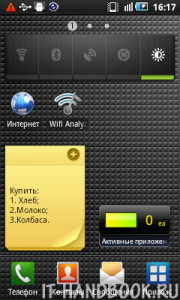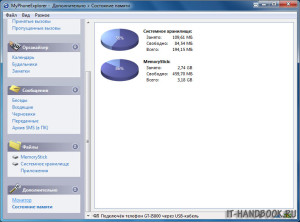Transzfer képernyős mobil telefont a számítógéphez
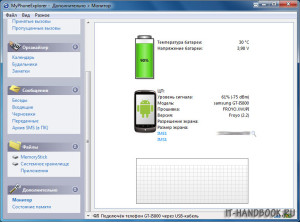
Telepítése és konfigurálása MyPhoneExplorer
Ahhoz, hogy használhassa az alkalmazást, akkor le kell tölteni a hivatalos honlapján, és telepítse a kliens számítógép és egy alkalmazás telepítésekor Android Play Market.
Csatlakozás a számítógéphez lehet USB-kábel, a Wi-Fi vagy Bluetooth.
Csatlakozás USB kábel
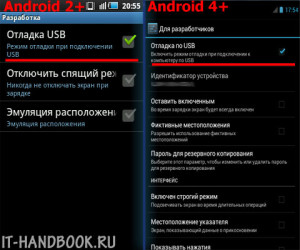
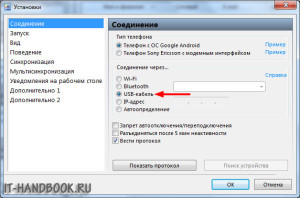
A fő ablakban „MyPhoneExplorer” kattintson a „Fájl> Csatlakozás.”
Csatlakozó Wi-Fi
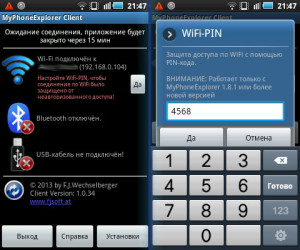
Fuss a kliens alkalmazás a számítógépre. Ügyeljen arra, hogy MyPhoneExplorer nem blokkolja a Windows tűzfal. Kattintson a „Fájl> Beállítások” a csoport „Connect via ...” állítsa a kapcsolót „Wi-Fi”, és kattintson az „OK” gombot.
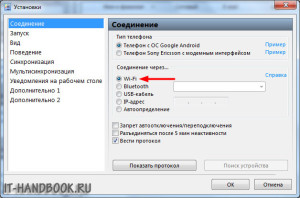
A fő ablakban „MyPhoneExplorer” kattintson a „Fájl> Csatlakozás.”
Bluetooth-kapcsolat
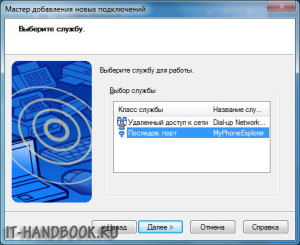
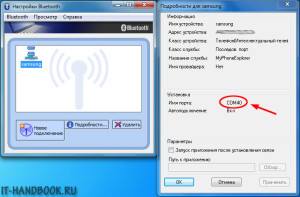
A beállítás „MyPhoneExplorer” válassza ki a „Bluetooth”, és válassza ki a COM-port számát adni a hasznosságát a Bluetooth-adapter. Kattintson az „OK” gombot.
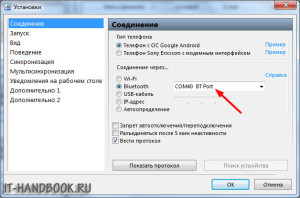
A fő ablakban „MyPhoneExplorer” kattintson a „Fájl> Csatlakozás.”
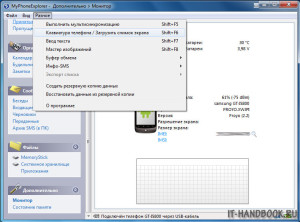
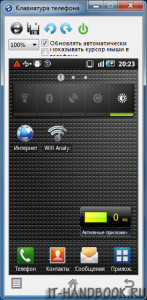
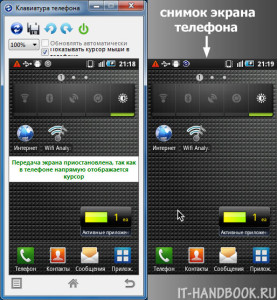
Az érintéssel (Tap) - Kattintson az egér bal gombjával;
Húzza végig ujját az üveg - húzza meg a bal egérgombot, hogy tartsa a kurzort a kívánt irányba engedi a kulcsot
Hosszú érintse - Húzzák a második a bal egérgombot.
Egyéb jellemzők MyPhoneExplorer
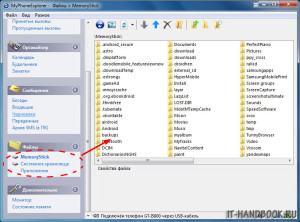
Kapcsolatok és az SMS-üzenetek
A rendszer segítségével a „MyPhoneExplorer” Akkor add / delete kapcsolat és még egy hívást közvetlenül a programból. Ezen felül, a végrehajtott szinkronizálás, import és export kapcsolatokat. Megjeleníti a hívás van egy rész, ahol külön-külön jelennek tárcsázott, fogadott és nem fogadott hívások. Küldött szöveges üzenetek vannak osztva, átadása és mentett piszkozat. C-„MyPhoneExplorer” lehet létrehozni egy archív SMS-üzenetek, és mentse a számítógépre.
szervező